win7专业版桌面右键菜单设置管理应用教程
2022年09月10日 10:31:06
小猪
Win7教程
win7专业版桌面右键菜单设置管理应用教程
win7右键删除没了,win7右键菜单没有删除。通常我们在使用电脑的时候经常会用到右键菜单。最近有用户求助说他们win7系统的右键删除菜单不见了,如下图……这样的步骤就够了;下面小编就给大家展示一下win7系统。鼠标右键菜单设置的具体操作步骤:
1、既然我们要清理右键菜单,自然是进入系统,然后Win+e进入电脑或者双击电脑(我的电脑),如下图:

2、因为需要删除的右键菜单的内容隐藏在系统盘中,所以我们需要设置隐藏文件夹的显示。接下来,我们找到Tools - Folder Options(或者直接点击Organization - Folder and search options)。

3、进入文件夹选项后,弹出如下窗口,查看-选择显示隐藏文件、文件夹和驱动器-应用-确定。
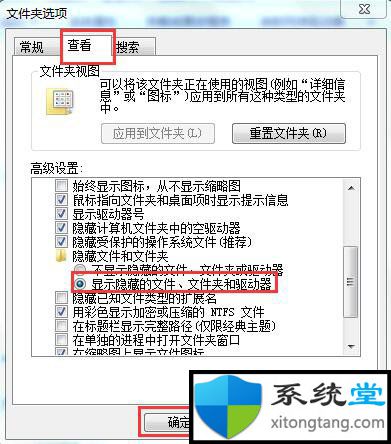
4.接下来,我们需要进入系统盘,打开C:User(用户名)用户名(我的是mzj)AppDataRoamingMicrosoftWindowsSendTo,右边菜单中SendTo文件夹是发送到的操作选项,这里可以选择删除一些不用的菜单!
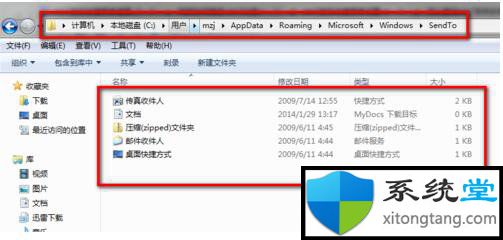
5、以上方法只能删除一小部分,还有更多需要删除,如IE右键菜单、文件夹右键菜单、桌面右键菜单、回收站右键菜单、库等。右键菜单,需要用到相关软件 如今来设置,我用的是右键管家,体积小,功能强大!
首先,你下载右键管家软件,安装运行。
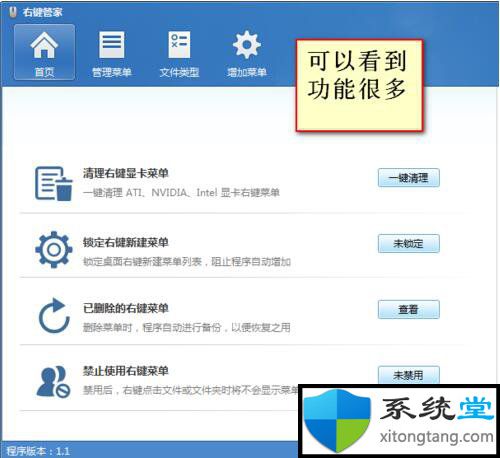
6.接下来,我们可以在主界面看到很多选项。在管理菜单中,我们可以管理各种文件的右键菜单。请自行设置。我不会在这里详细介绍。
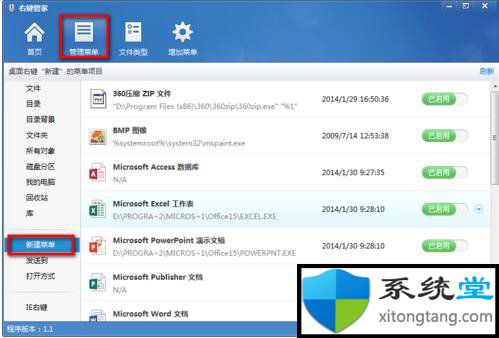
以上是系统大厅提供的分享,希望以上解决方案对您有所帮助。更多更好的win7/win8/win10系统教程!喜欢的记得收藏系统馆官网
很赞哦! (
)

